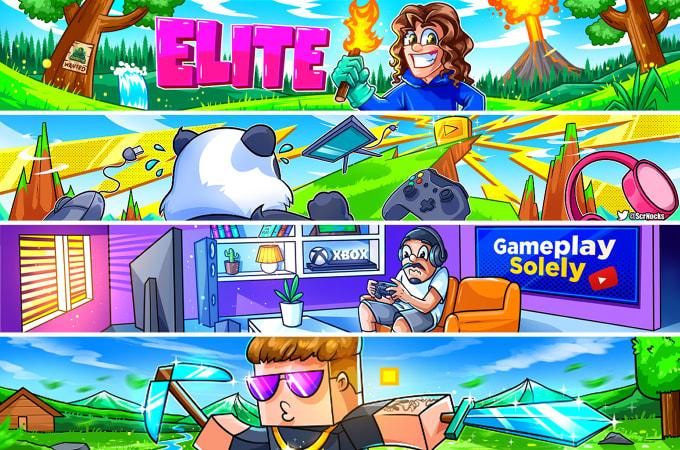Índice
**Introdução**
No universo digital, a comunicação visual desempenha um papel crucial na captura da atenção do público. Entre as diversas ferramentas disponíveis para a criação de conteúdo atraente, o photoscape se destaca como uma opção acessível e versátil, permitindo que qualquer pessoa, independentemente do nível de habilidade, transforme suas ideias em banners animados cativantes. Neste artigo, vamos explorar, passo a passo, como utilizar os recursos desse software para criar animações envolventes que podem dar vida a projetos pessoais, campanhas publicitárias ou posts em redes sociais. Prepare-se para liberar sua criatividade e aprender técnicas que farão suas artes digitais se destacarem na imensidão da internet. Vamos juntos nessa jornada de criação!
Introdução ao Photoscape: O que você precisa saber para começar
O Photoscape é uma ferramenta poderosa e intuitiva que permite criar, editar e personalizar suas imagens de maneiras surpreendentes. Para quem está começando, é essencial entender suas funcionalidades básicas e como elas podem ser aplicadas na criação de banners animados. Entre os recursos mais úteis, destacam-se a edição de fotos, a criação de colagens e, claro, a animação de imagens. Dominar esses elementos fará toda a diferença na qualidade e impacto visual do seu trabalho. Para ajudá-lo nesse processo, confira algumas dicas importantes:
- Interface Amigável: ao abrir o Photoscape, explore a barra de ferramentas e familiarize-se com cada seção.
- Recursos de Animação: Utilize a aba “GIF Animado” para começar a criar seus banners animados de forma simples e rápida.
- Personalização: experimente diferentes efeitos, textos e transições disponíveis para dar vida ao seu banner.
Além disso, uma maneira eficaz de melhorar suas criações é planejar o layout do seu banner antes de começar. Crie uma tabela simples que ajude a organizar as informações e recursos que você deseja incluir. Assim, você terá uma visão clara do resultado desejado. Veja um exemplo de tabela para planejamento:
| Elemento | Descrição |
|---|---|
| Texto Principal | Mensagem de impacto que chama a atenção do usuário. |
| Imagens | Gráficos ou fotos que complementam a mensagem. |
| Chamada Para Ação | Um convite para que o usuário realize uma ação imediata. |
Passo a Passo: Criando seu primeiro banner animado
Para começar a criar seu primeiro banner animado no Photoscape, primeiro você precisa abrir o programa e selecionar a opção de Editor. Em seguida, escolha a imagem de fundo que deseja utilizar.Lembre-se de que o fundo deve ser atraente e corresponder ao tema do banner. Você pode usar a função de cortar e redimensionar para ajustar a imagem conforme necessário. Após ajustar o fundo, adicione elementos como textos, formas e imagens que chamem a atenção do público. Utilize cores que contrastem bem e formatos que se destaquem, sempre mantendo a harmonia visual da sua composição.
Uma vez que você tenha todos os elementos no lugar, é hora de animá-los. Clique na aba de animação e selecione os elementos que você deseja adicionar movimento. Você pode escolher diferentes tipos de animação, como desvanecimento, deslizamento ou zoom. Para facilitar a visualização, recomendo utilizar a função de pré-visualização frequentemente. Quando estiver satisfeito com o resultado, vá até a opção de salvar como GIF para que sua animação ganhe vida. E não se esqueça de testar o banner em diferentes dispositivos para garantir que ele apareça corretamente em todas as plataformas!
Dicas de Design: Elementos que dão vida aos seus banners
Para transformar seus banners em verdadeiras obras de arte, alguns elementos de design essenciais podem fazer toda a diferença. A escolha das cores, por exemplo, deve ser alinhada com a mensagem que você deseja transmitir.Cores vibrantes podem chamar a atenção rapidamente, enquanto tons mais suaves podem evocar uma sensação de calma e elegância. Além disso, a tipografia utilizada é crucial; deve ser legível e harmonizar com o restante do conteúdo do banner. Alguns detalhes que podem realçar seu design incluem:
- Contraste: Utilize contrastes entre o texto e o fundo para garantir legibilidade.
- Espaçamento: Um bom espaçamento pode melhorar a fluidez visual e facilitar a leitura.
- Imagens: Incorpore imagens de alta qualidade que complementem a mensagem e atraem o olhar.
Além disso, elementos gráficos como linhas e formas podem adicionar dinamismo ao seu banner. O uso de ícones também é uma maneira eficaz de transmitir informações de forma rápida e visualmente interessante. Para criar uma hierarquia visual, priorize as informações mais importantes posicionando-as proeminentemente. Considere ainda a utilização de uma paleta de cores limitada para manter a coesão. Na tabela abaixo, apresentamos uma sugestão de combinação de cores que pode inspirar seu próximo projeto:
| Cor Primária | Cor Secundária | Realce |
|---|---|---|
| #FF5733 | #C70039 | #FFC300 |
| #1F618D | #1ABC9C | #E74C3C |
Exportação e Compartilhamento: Como otimizar seu banner animado para a web
Para garantir que seus banners animados sejam visualmente impactantes e carreguem rapidamente na web, é crucial otimizar tanto os gráficos quanto o formato do arquivo. Primeiramente, escolha um tamanho de banner que se adeque à maioria das plataformas, evitando dimensões excessivamente grandes. utilize imagens com **resolução adequada**, que não comprometam a velocidade de carregamento. Considere seguir estas dicas ao exportar seu banner:
- Utilize formatos de arquivo como GIF para animações simples e MP4 para vídeos mais complexos.
- Comprimir imagens sem perder qualidade, usando ferramentas como TinyPNG ou Compressor.io.
- Reduzir a duração das animações,mantendo a mensagem clara,para melhorar a experiência do usuário.
Além disso, ao compartilhar seu banner animado, o código HTML correto é basic. Verifique se todos os links e atributos alt estão adequados para otimizar a acessibilidade e o SEO. Abaixo, apresentamos um exemplo de tabela com os parâmetros que você deve considerar durante a exportação:
| Formato | Uso Ideal | tamanho Máximo Recomendado |
|---|---|---|
| GIF | Animações curtas | 1 MB |
| MP4 | Vídeos com som | 5 MB |
Para Finalizar
Ao finalizarmos nossa jornada pelo mundo dos banners animados no photoscape, esperamos que você se sinta inspirado e confiante para dar vida às suas ideias criativas. Com as ferramentas e dicas que exploramos, ficou mais fácil transformar imagens estáticas em obras dinâmicas e atrativas. lembre-se de que a prática leva à perfeição; portanto, experimente, teste e inove sempre que possível.O Photoscape é uma porta aberta para a criatividade, permitindo que você se expresse de maneira única e envolvente. Agora, que tal colocar a mão na massa e criar seu próximo banner animado? A sua imaginação é o limite!